Налаштування Приймача даних Salesforce CRM
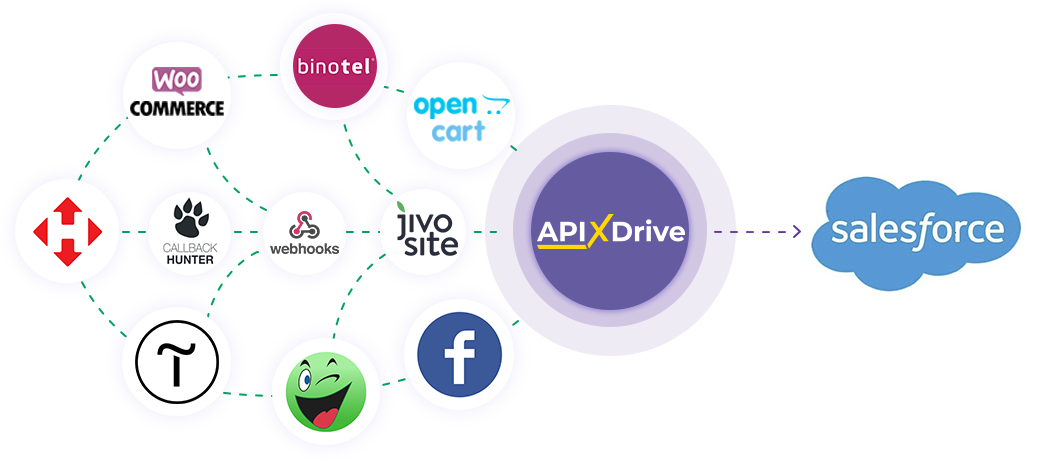
Інтеграція дозволить вам створювати нові контакти, задачі, акаунти, компанії, можливості, ліди або замовлення Salesforce CRM на основі даних з інших систем. Наприклад, ви можете передавати замовлення з вашого сайту, лендингу або Google Sheets до Salesforce CRM та обробляти їх в одному місці. Так ви зможете максимально ефективно автоматизувати процес обробки даних за допомогою різних послуг, які використовуєте.
Давайте пройдемо весь етап налаштування Salesforce CRM разом!
Навігація:
1. Що робитиме інтеграція з Salesforce CRM?
2. Як підключити акаунт Salesforce CRM до ApiX-Drive?
3. Як налаштувати у вибраній дії передачу даних у Salesforce CRM?
4. Приклад даних, які будуть надіслані до вашого Salesforce CRM.
5. Автооновлення та інтервал спрацьовування з'єднання.
Після налаштування системи Джерела даних, наприклад Google Sheets, можна розпочати налаштування Salesforce CRM як Приймача даних.
Для цього натискаємо "Почати налаштування Приймача Даних".
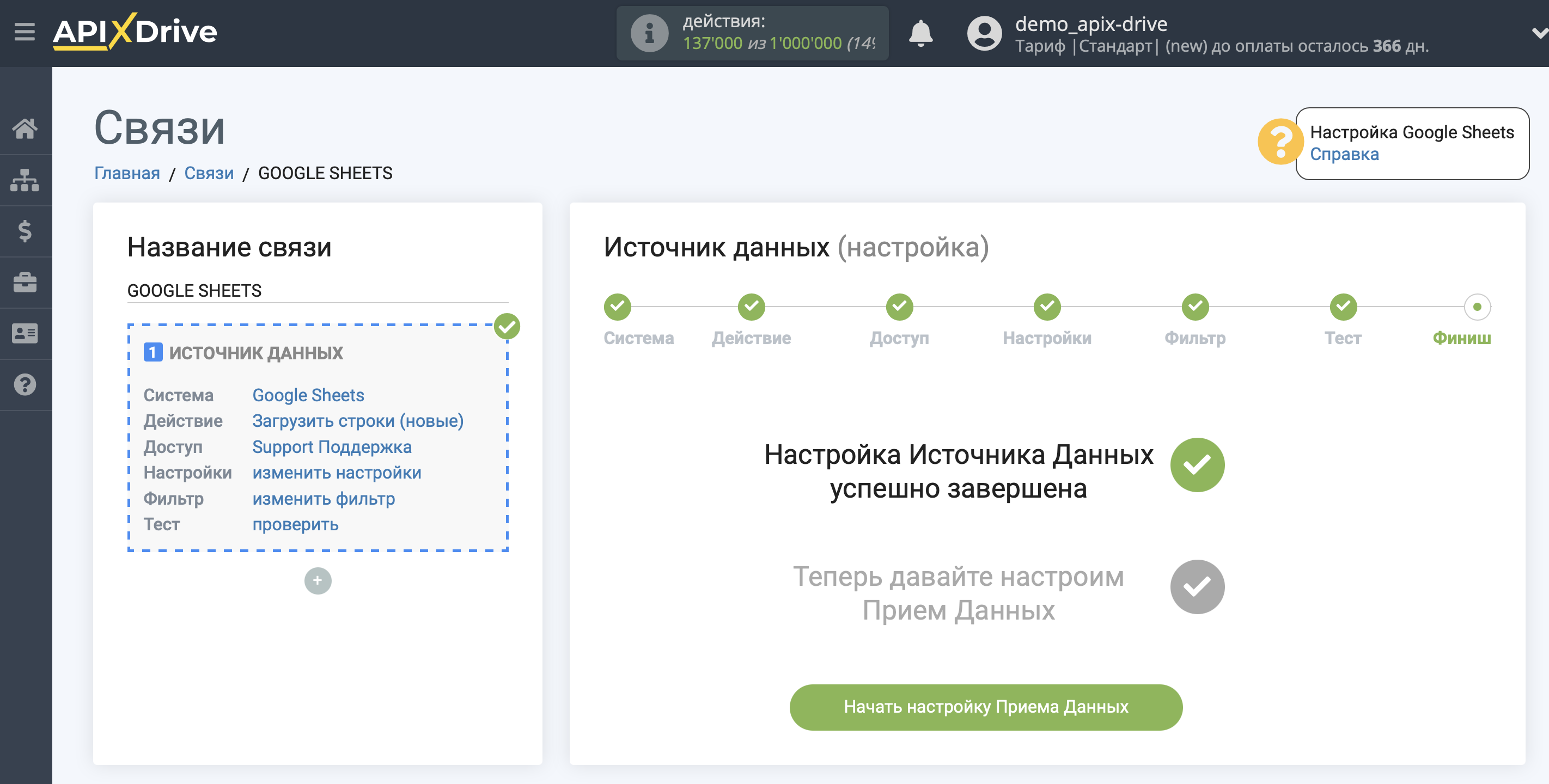
Виберіть систему як Приймач даних. У цьому випадку необхідно вказати Salesforce CRM.
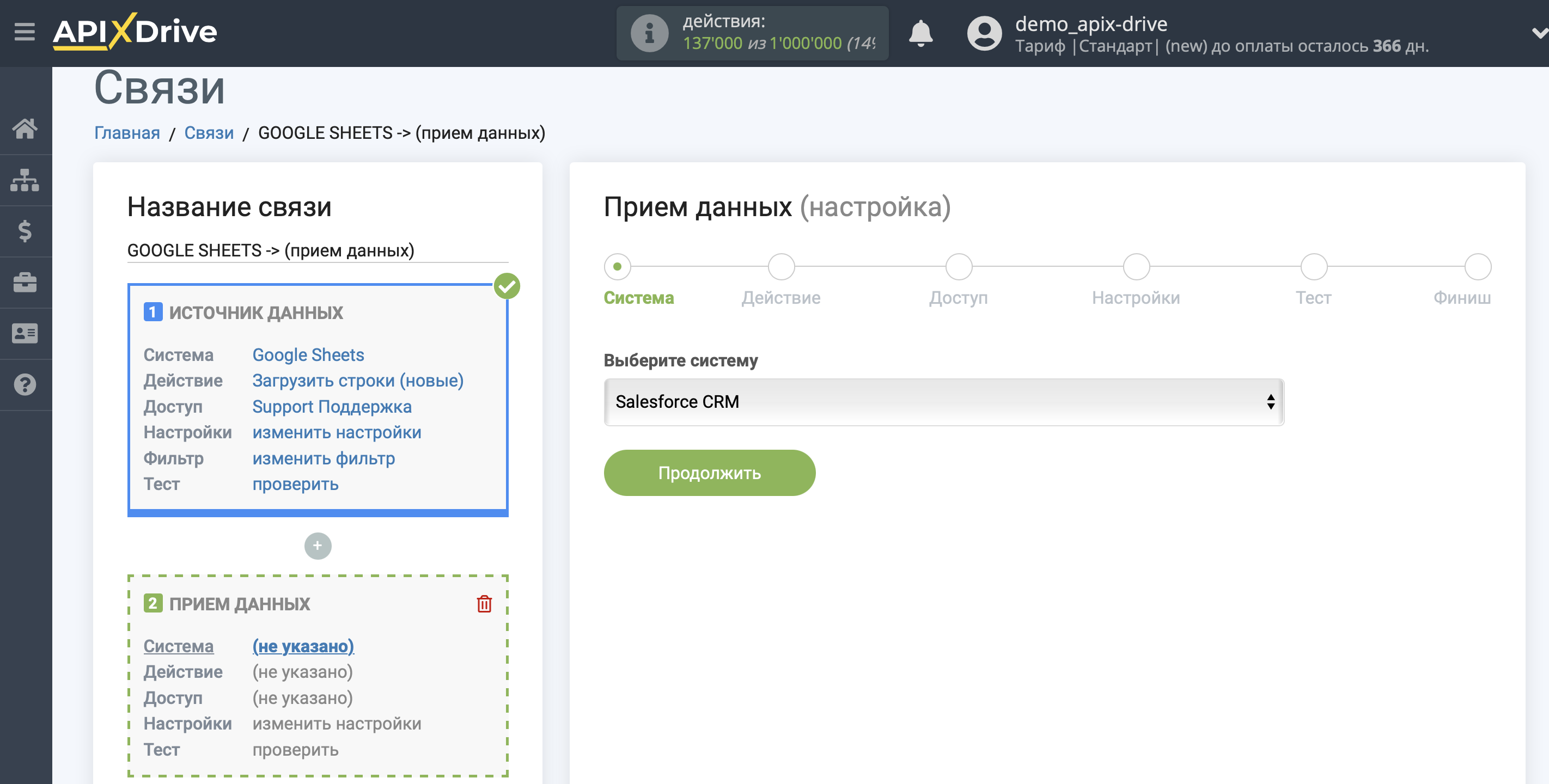
Далі необхідно вказати дію, наприклад, "Створити ЗАМОВЛЕННЯ".
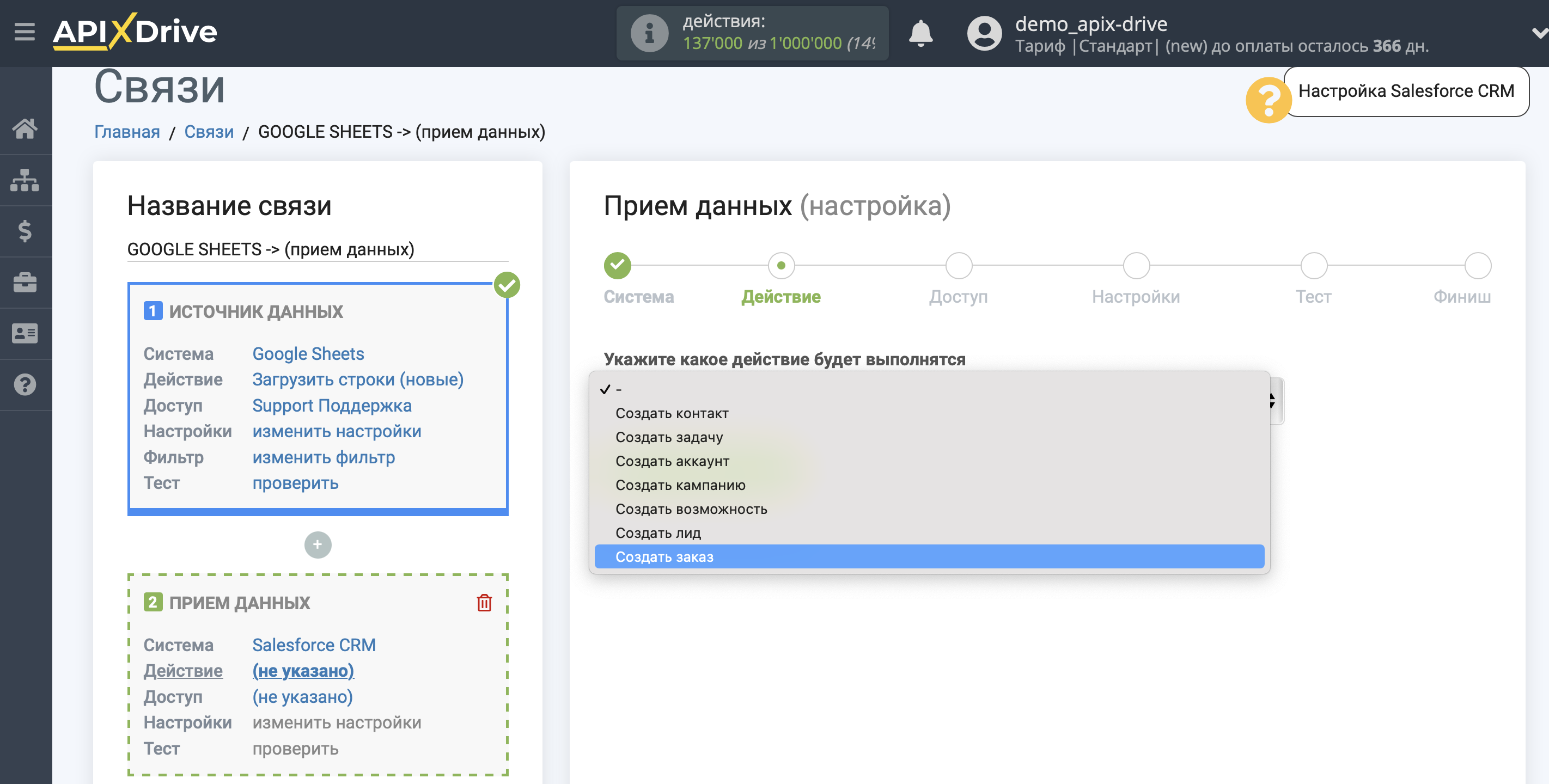
- Створити ЗАМОВЛЕННЯ - у вашому обліковому записі Salesforce CRM буде створюватися нове замовлення.
- Створити КОНТАКТ - у вашому обліковому записі Salesforce CRM буде створюватися новий контакт.
- Створити ЗАДАЧУ – у вашому обліковому записі Salesforce CRM буде створюватися нову задачу.
- Створити АКАУНТ - у вашому обліковому записі Salesforce CRM буде створюватися новий акаунт.
- Створити КОМПАНІЮ - у вашому обліковому записі Salesforce CRM буде створюватися нова компанію.
- Створити МОЖЛИВІСТЬ – у вашому обліковому записі Salesforce CRM буде створюватися нова можливість.
- Створити ЛІД - у вашому обліковому записі Salesforce CRM буде створюватися новий лід.
Наступний крок - вибір акаунту Salesforce CRM, в якому створюватиметься замовлення.
Якщо немає підключених акаунтів до системи ApiX-Drive, натисніть "Підключити акаунт".
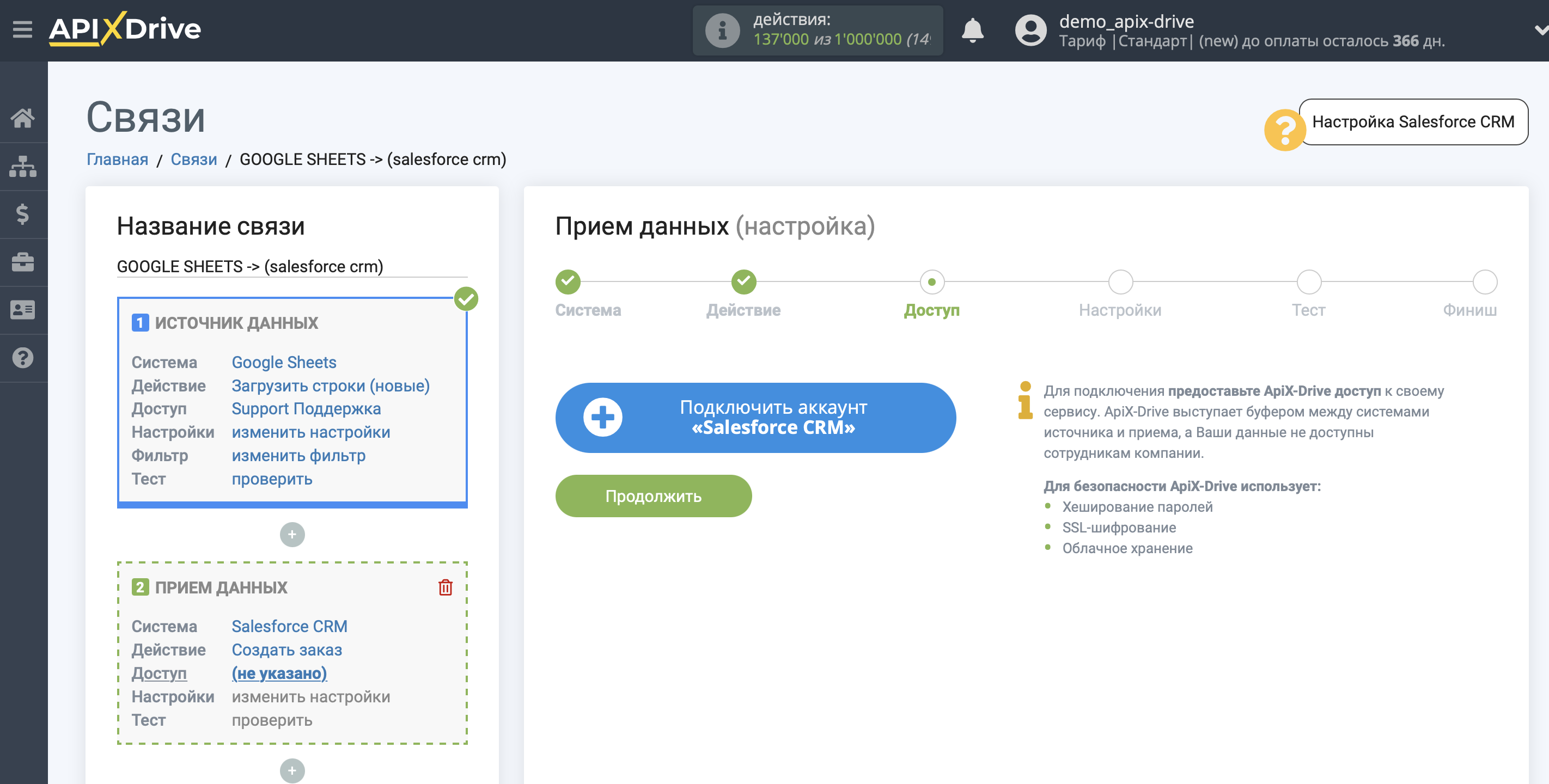
Вкажіть Ваш логін та пароль до особистого кабінету Salesforce CRM.
Після цього відбудеться перезавантаження сторінки і збережений акаунт автоматично буде обраний.
Якщо цього не сталося, виберіть створений акаунт у списку.
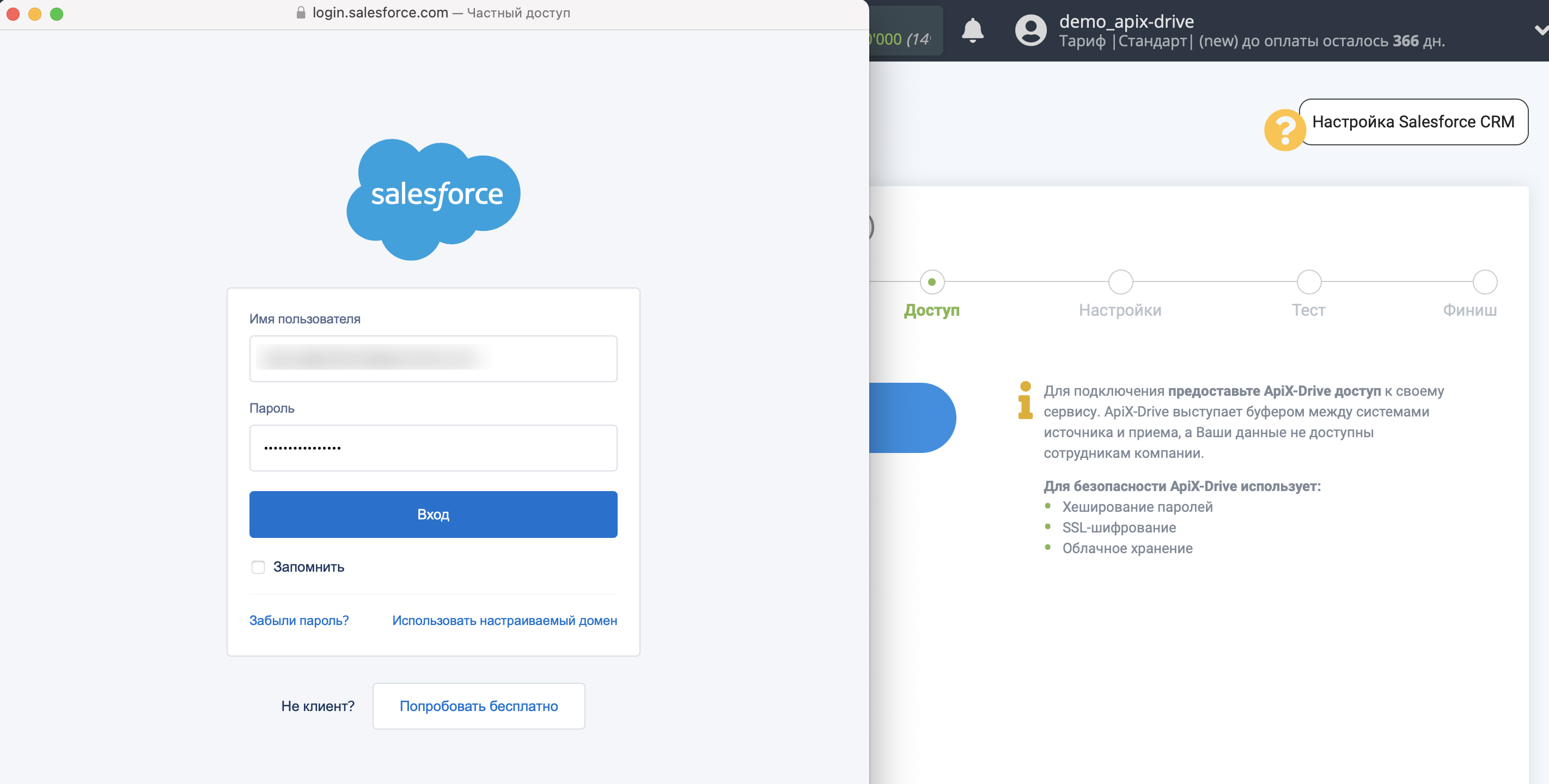
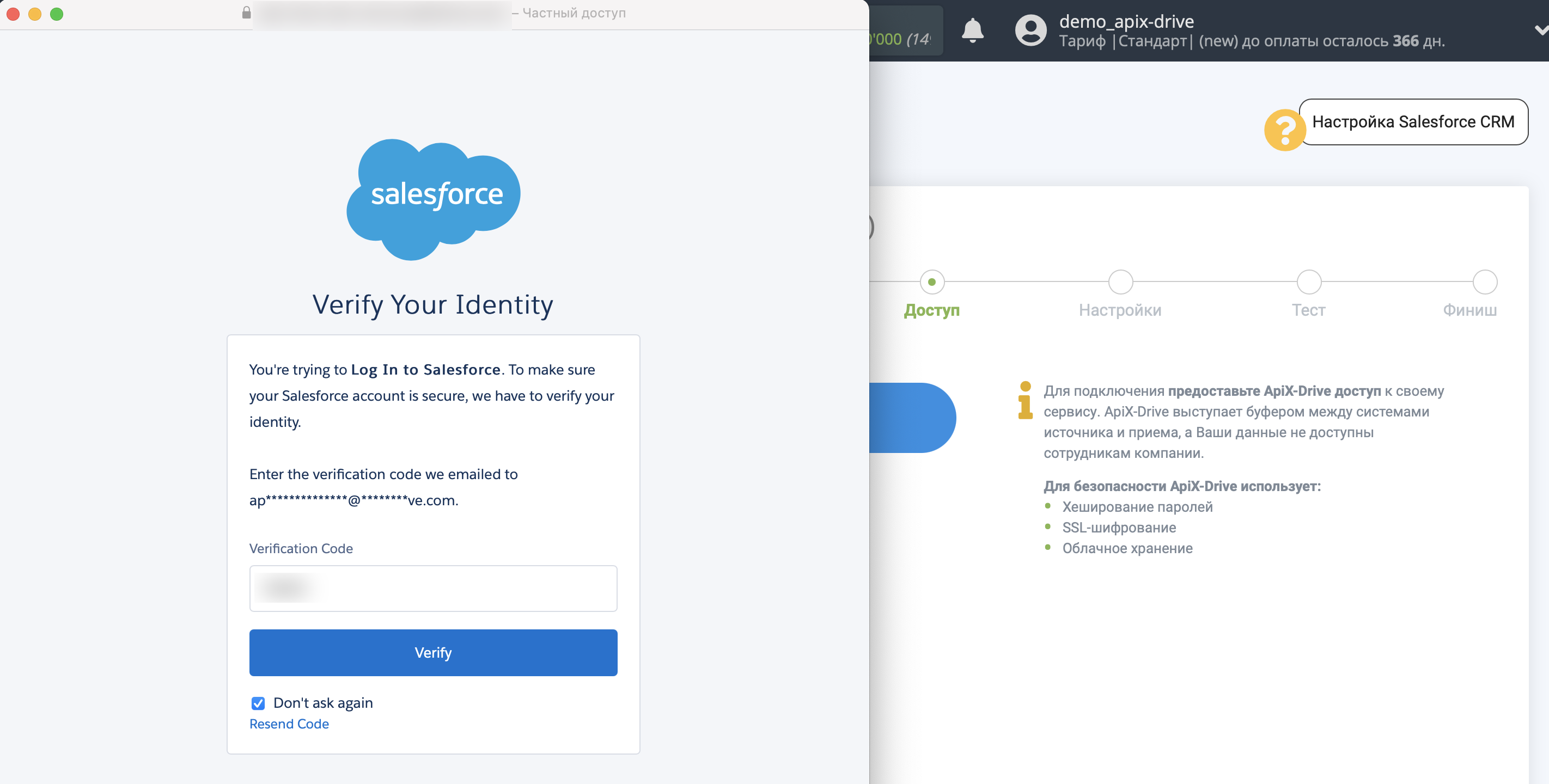
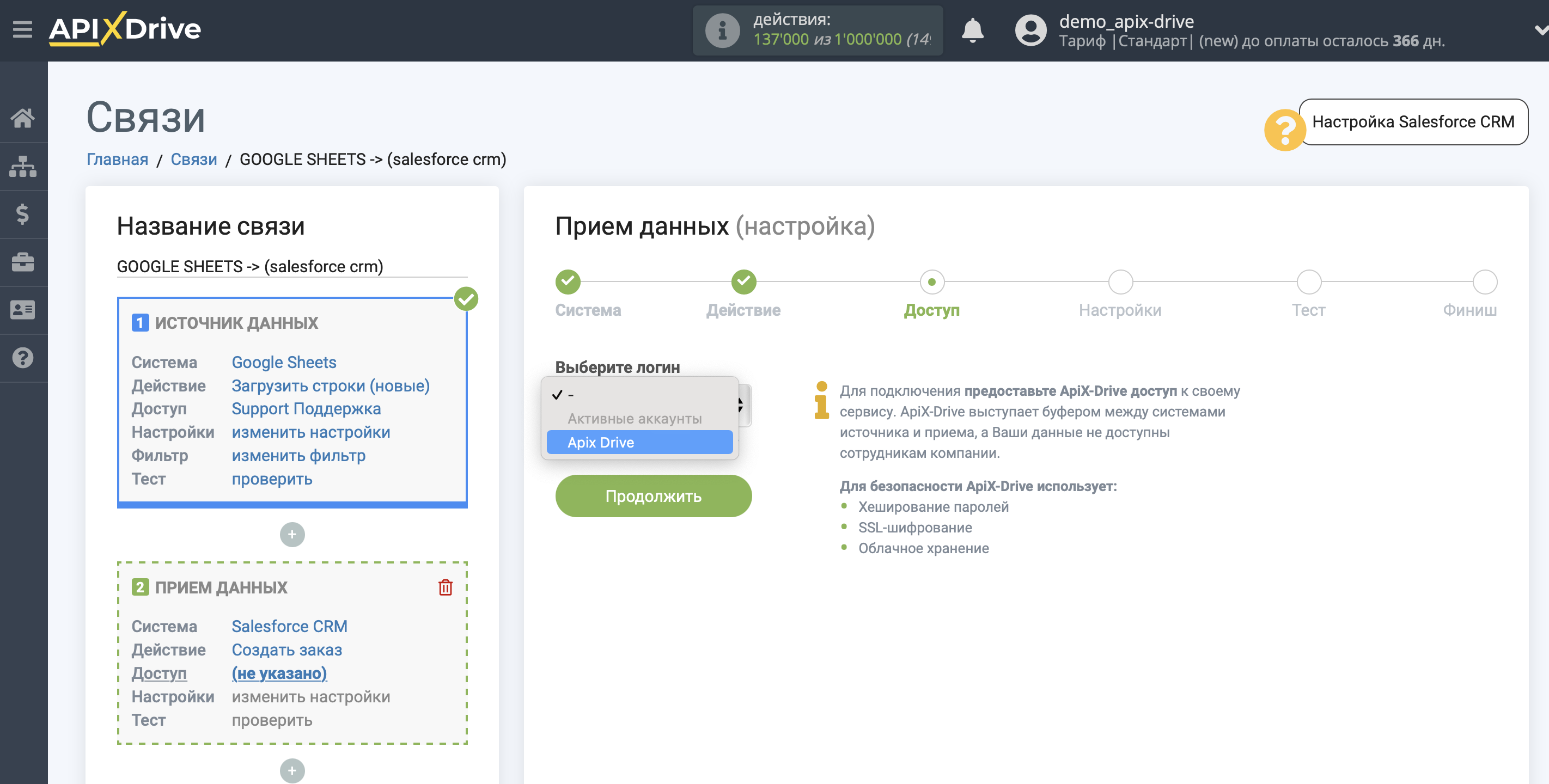
Тепер необхідно налаштувати зв'язок полів Джерела даних на прикладі Google Sheets з відповідними полями в Salesforce CRM. При виборі змінних, ви зможете побачити, які дані є в полях Google Sheets.
Також призначте інші необхідні поля зі списків, що випадають.
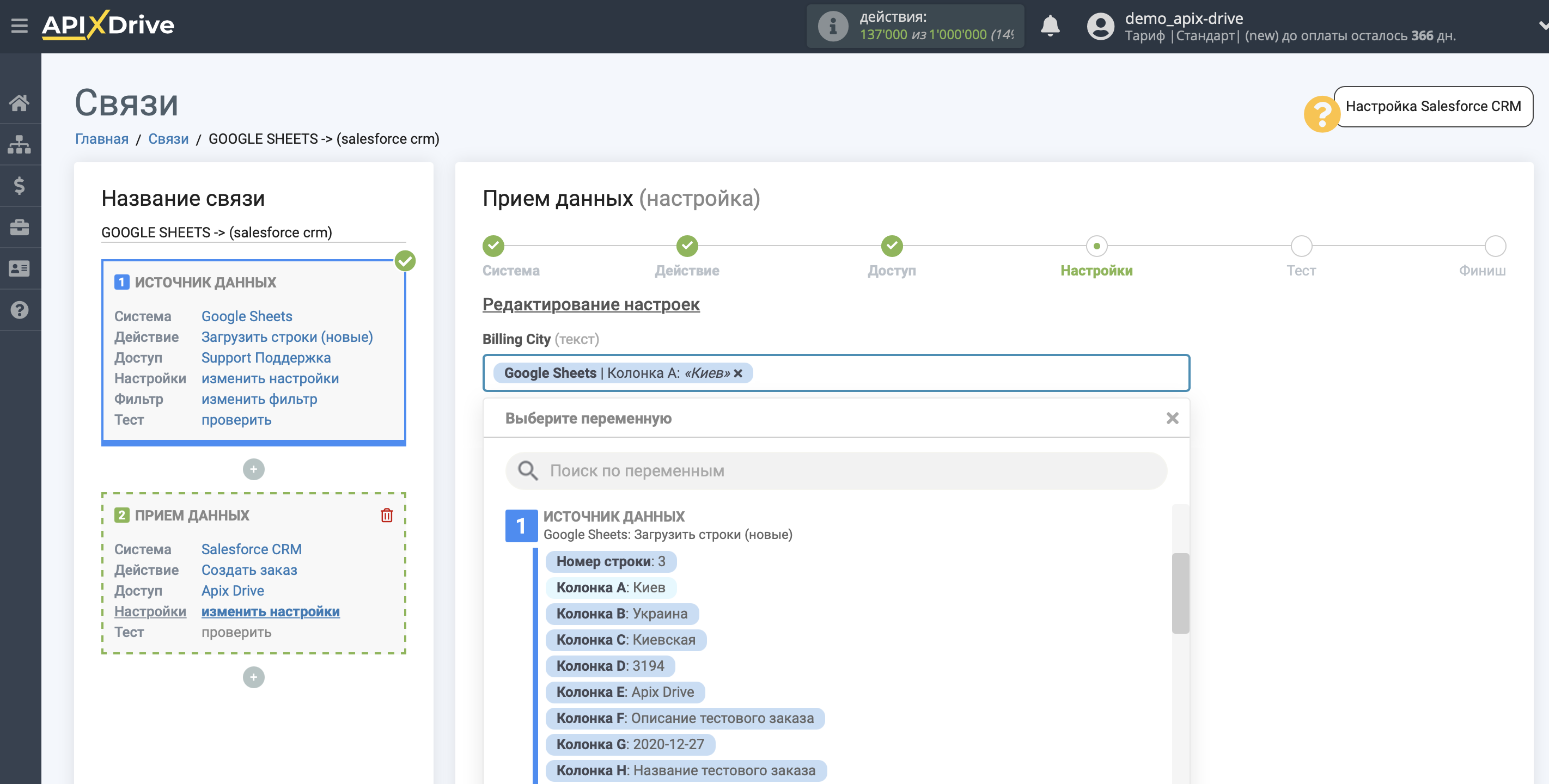
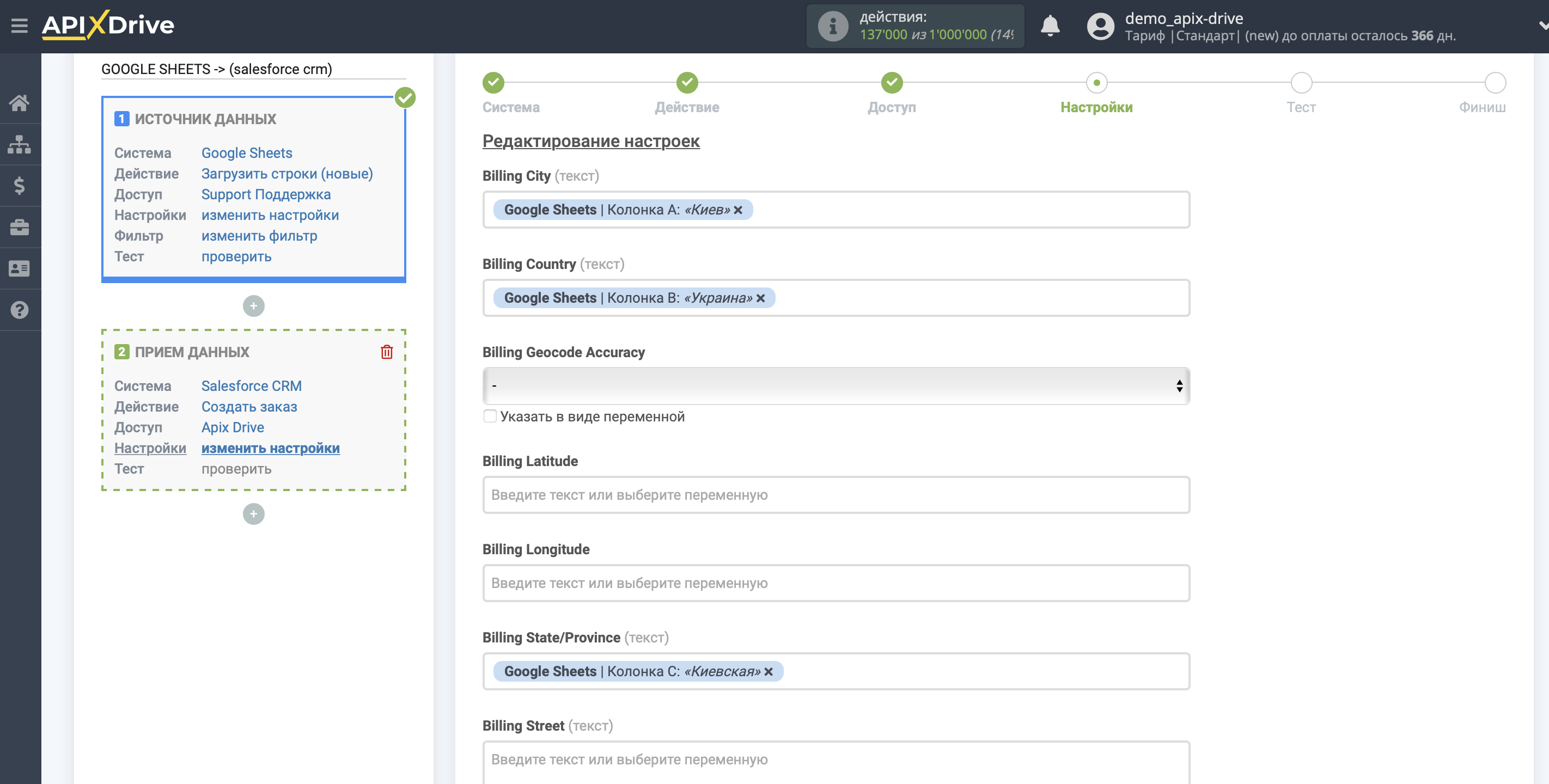
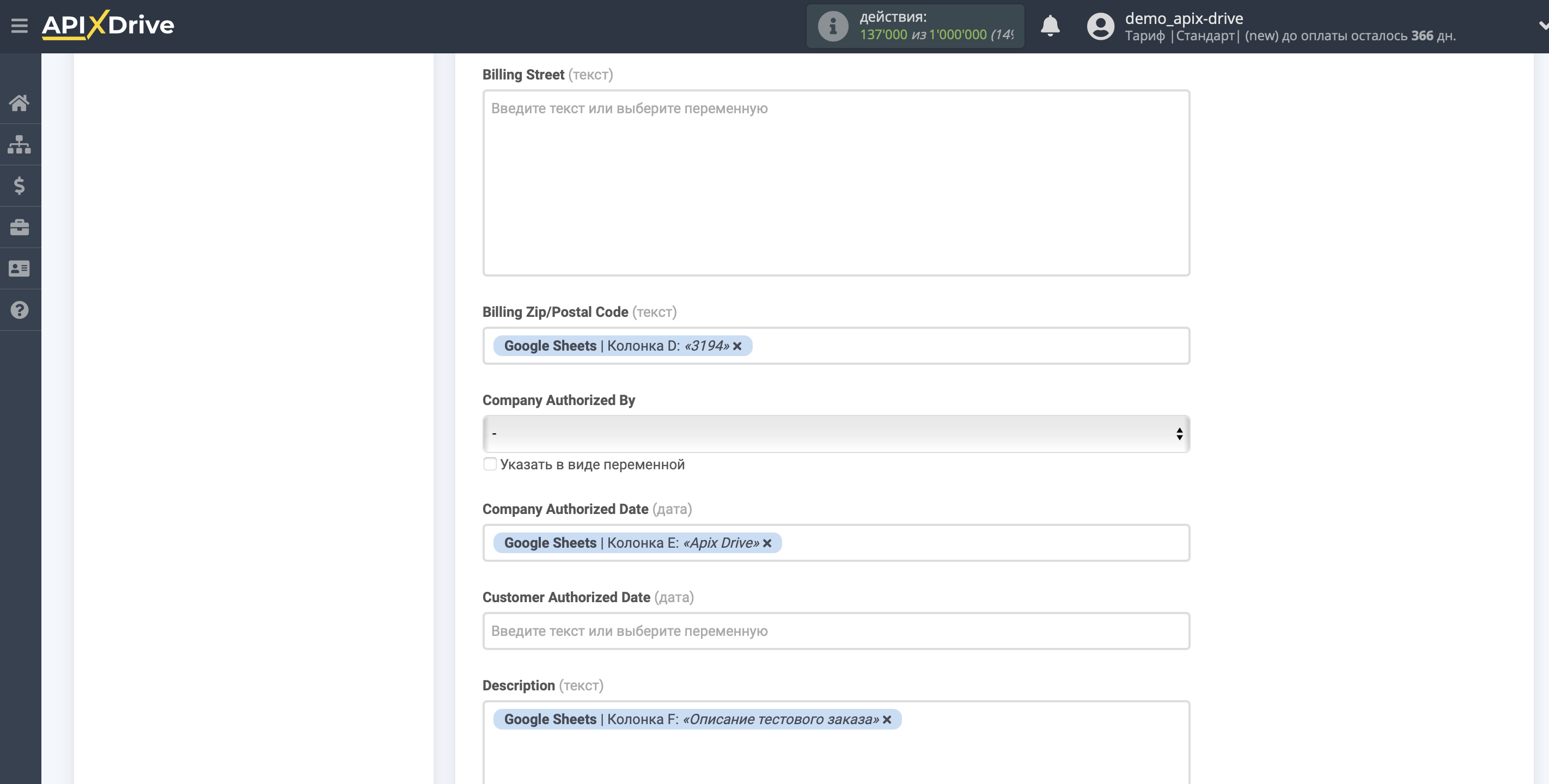
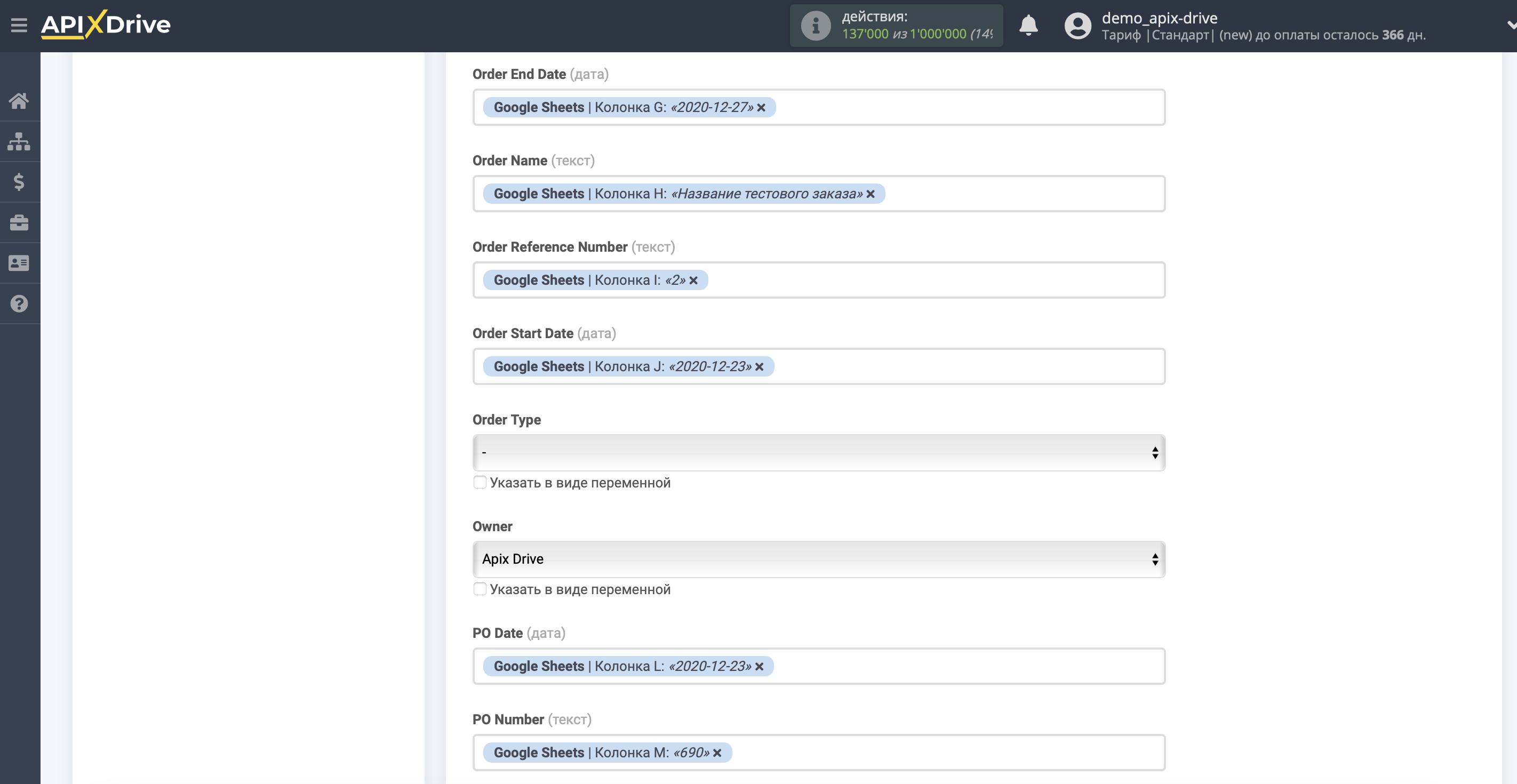
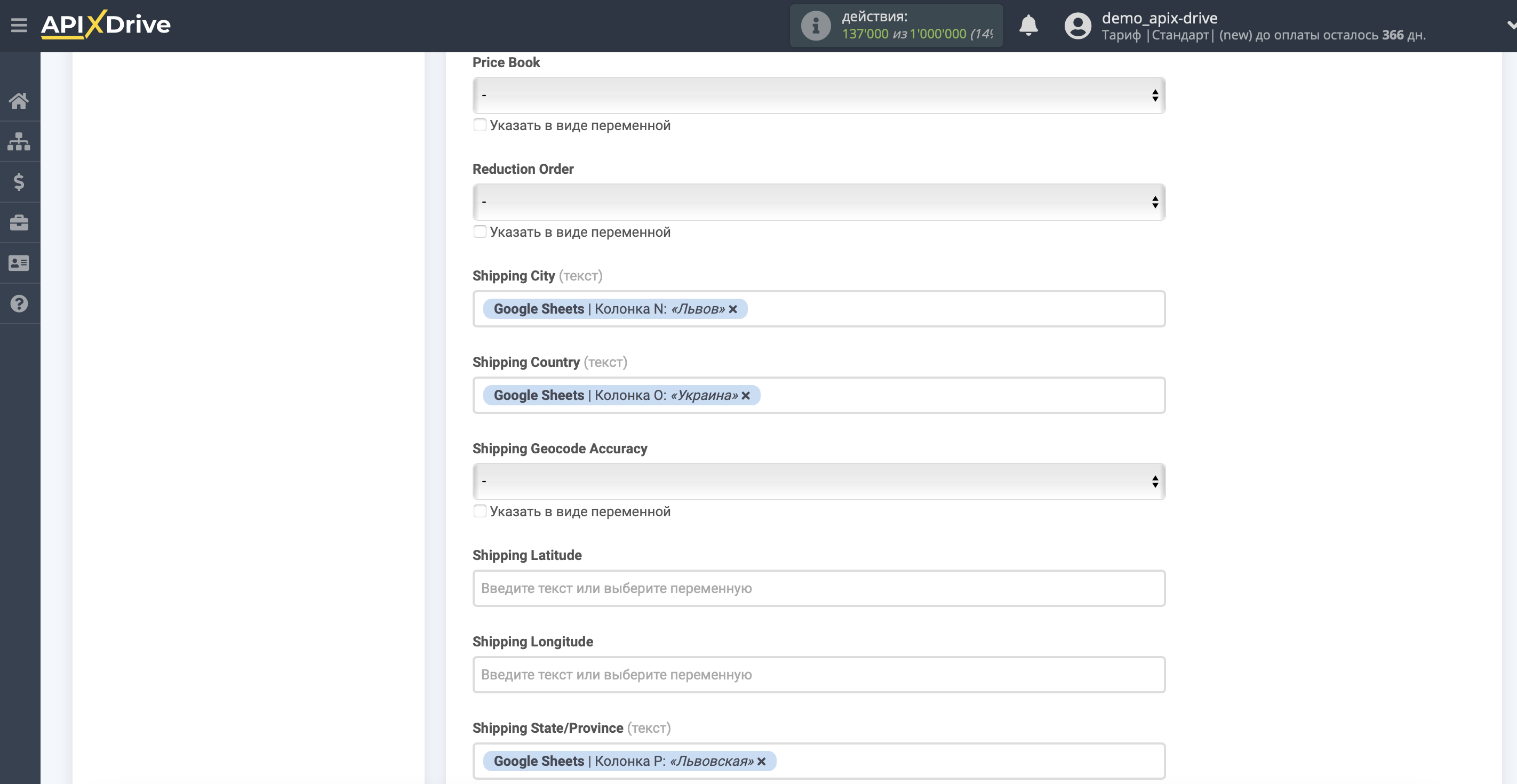
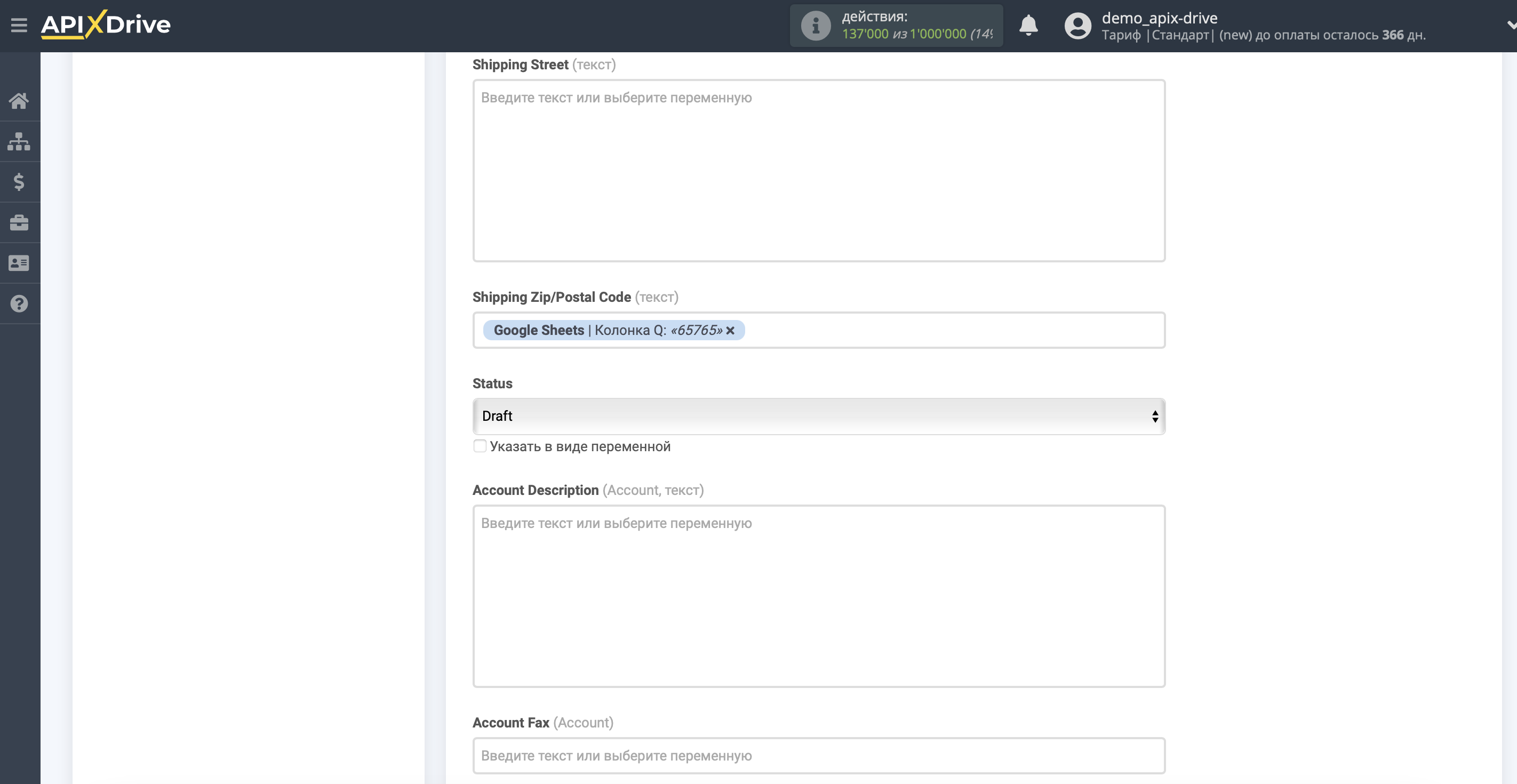
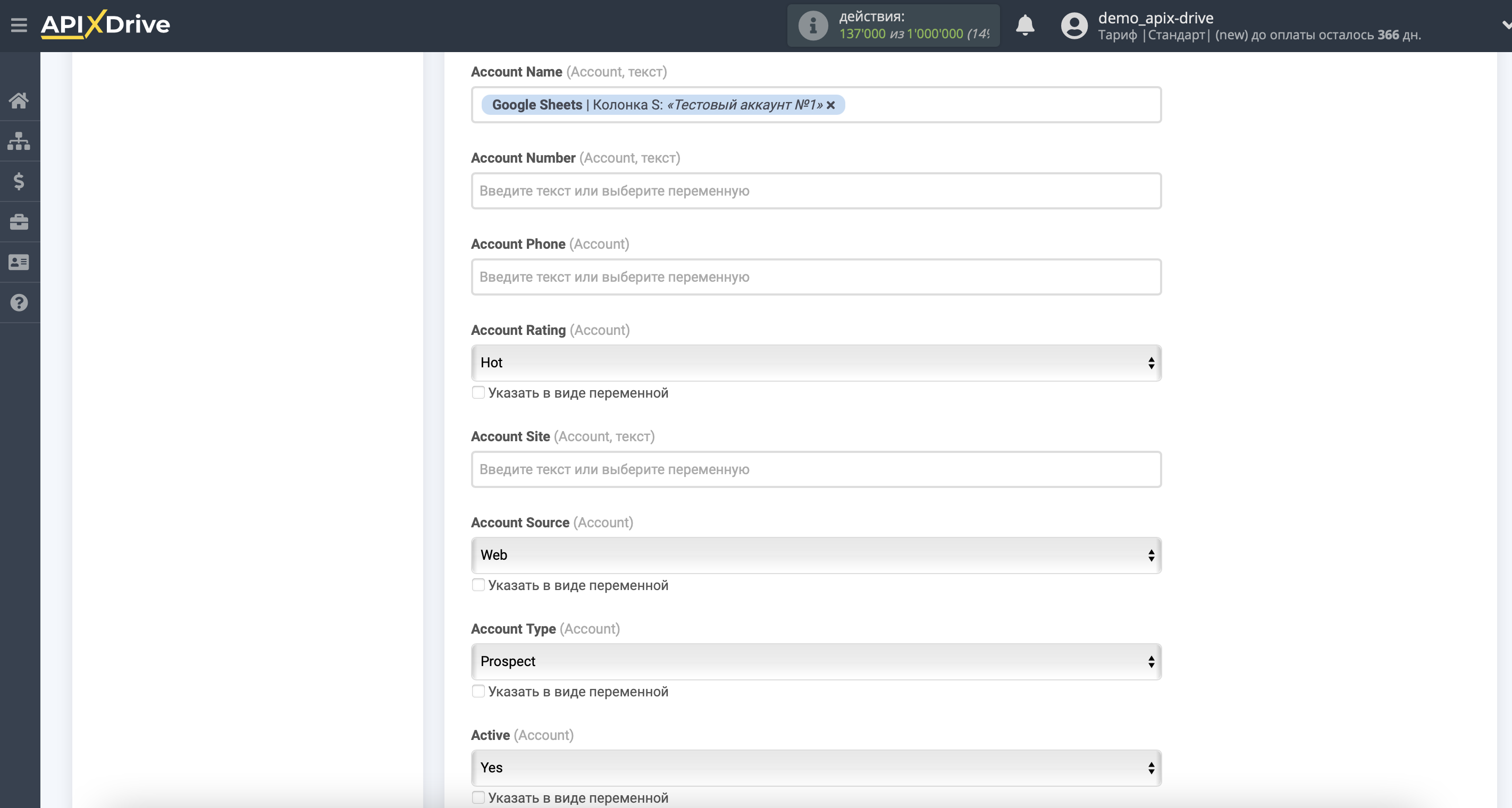
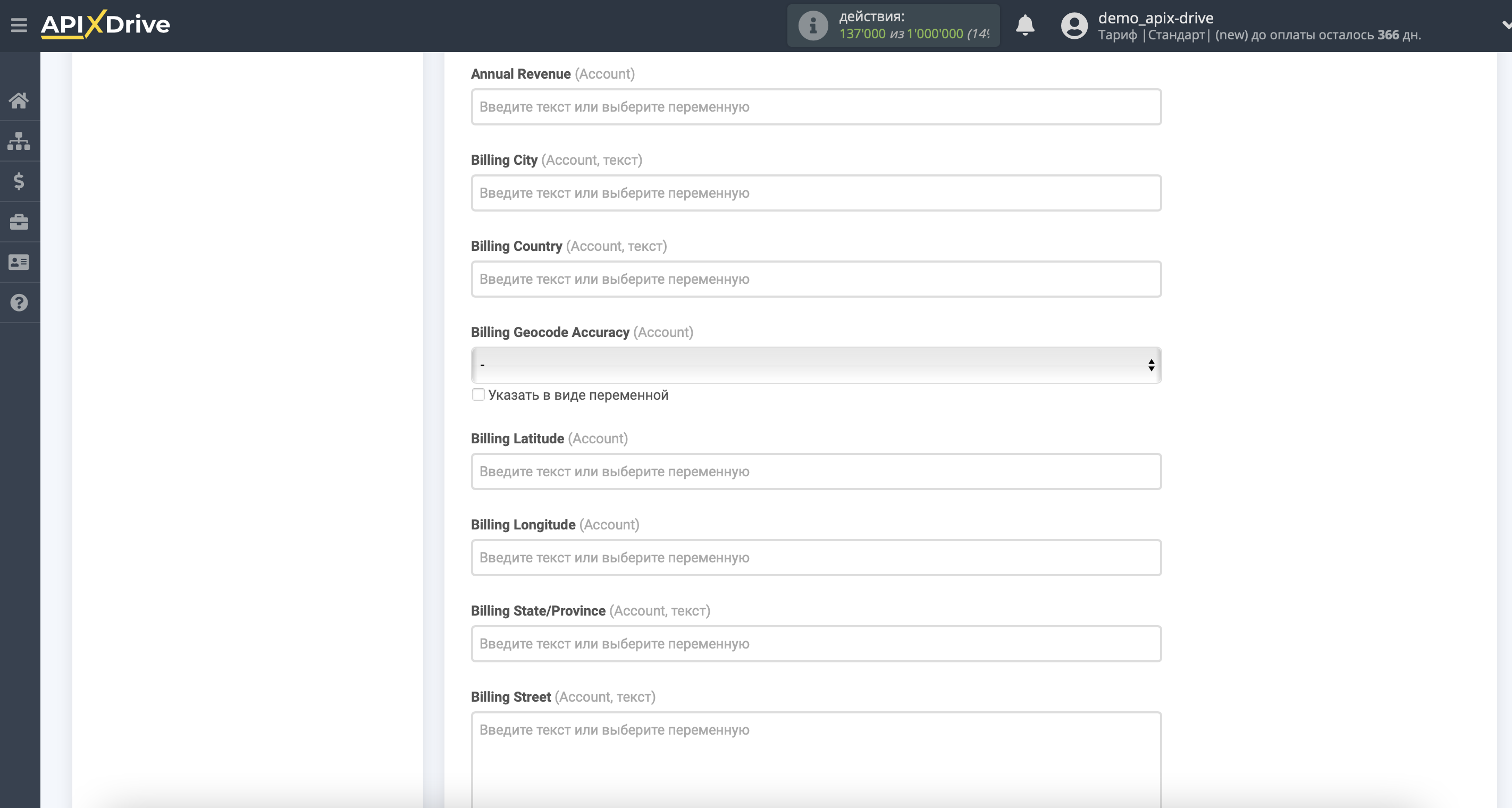
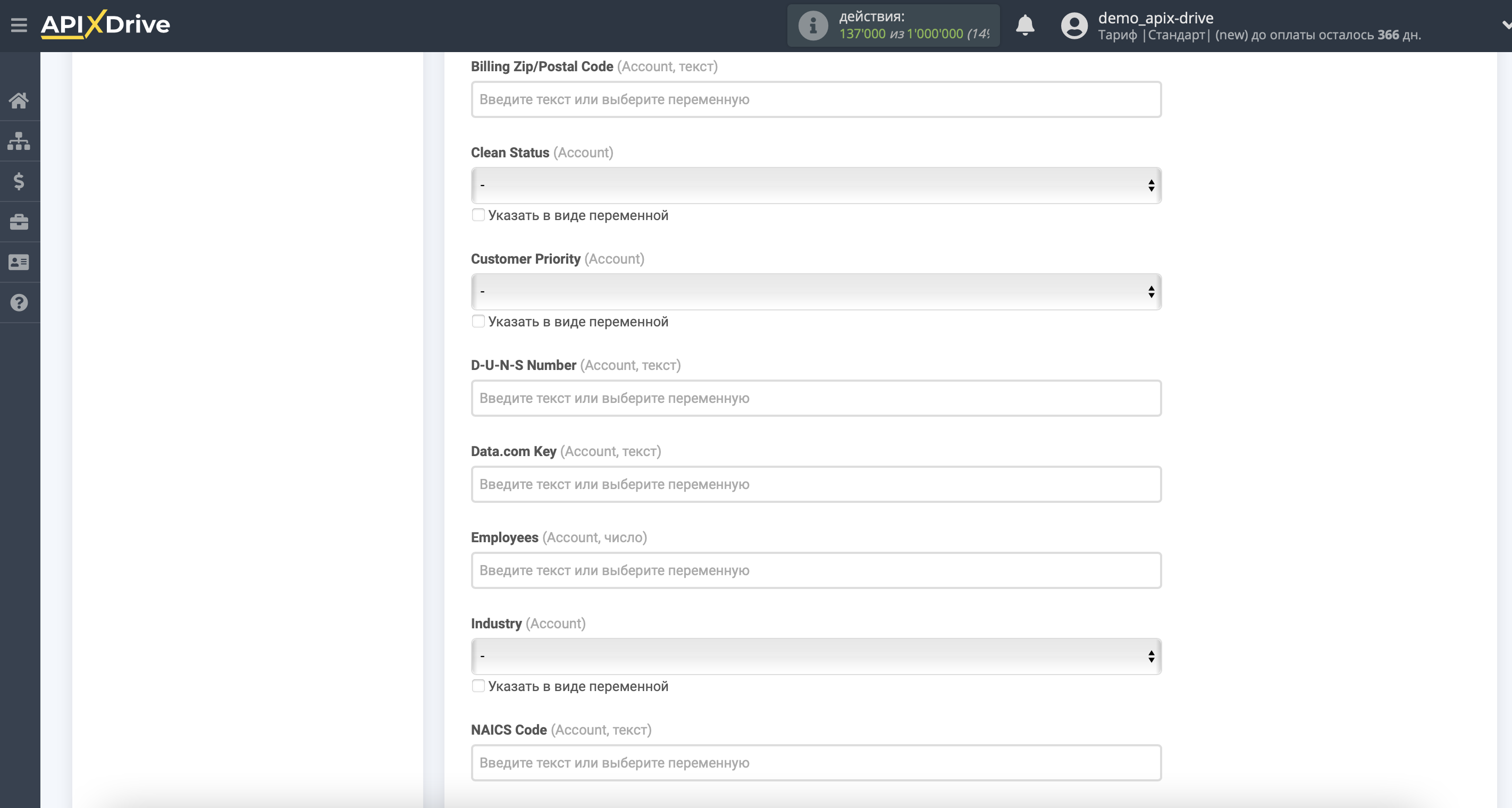
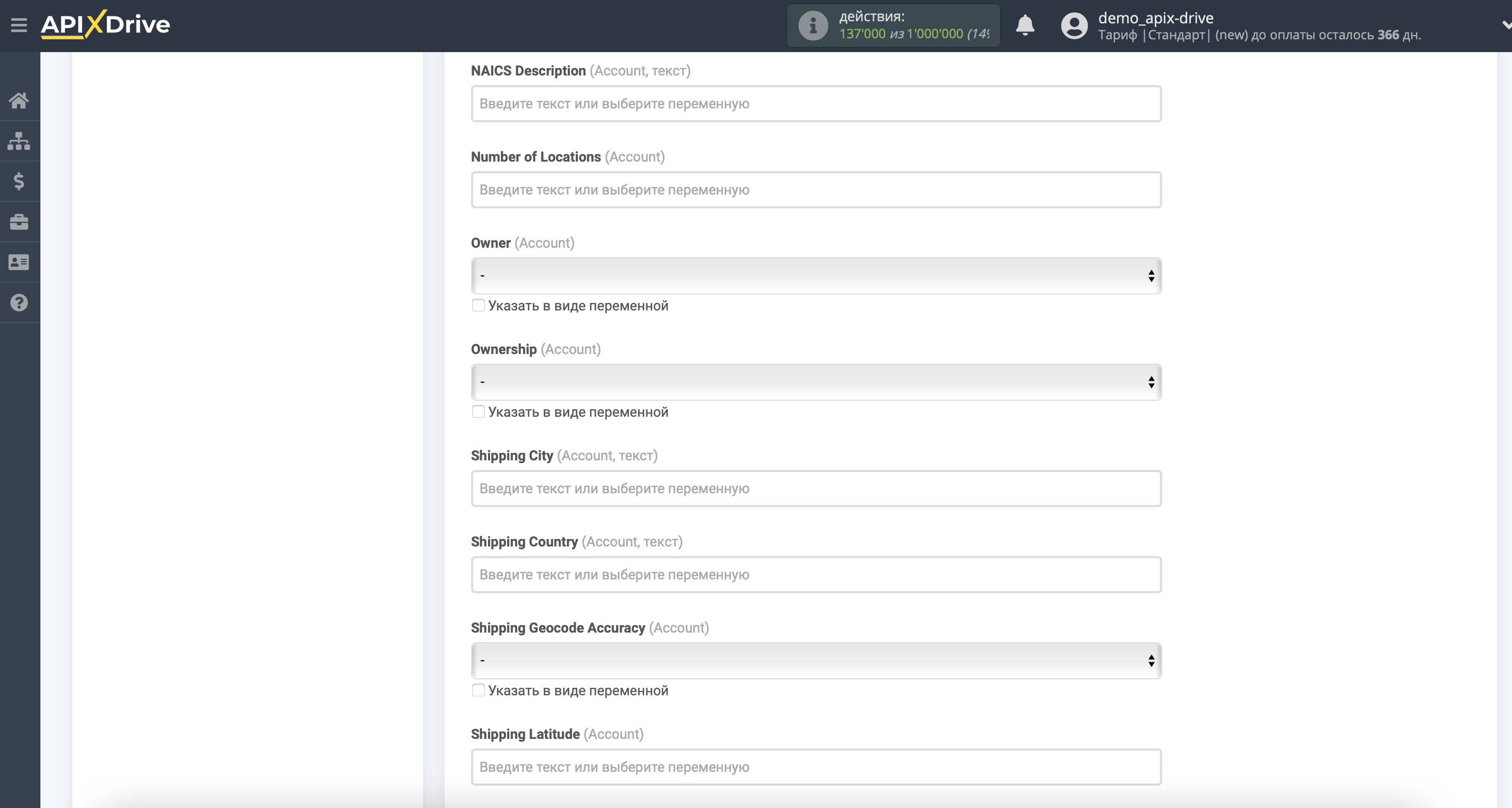
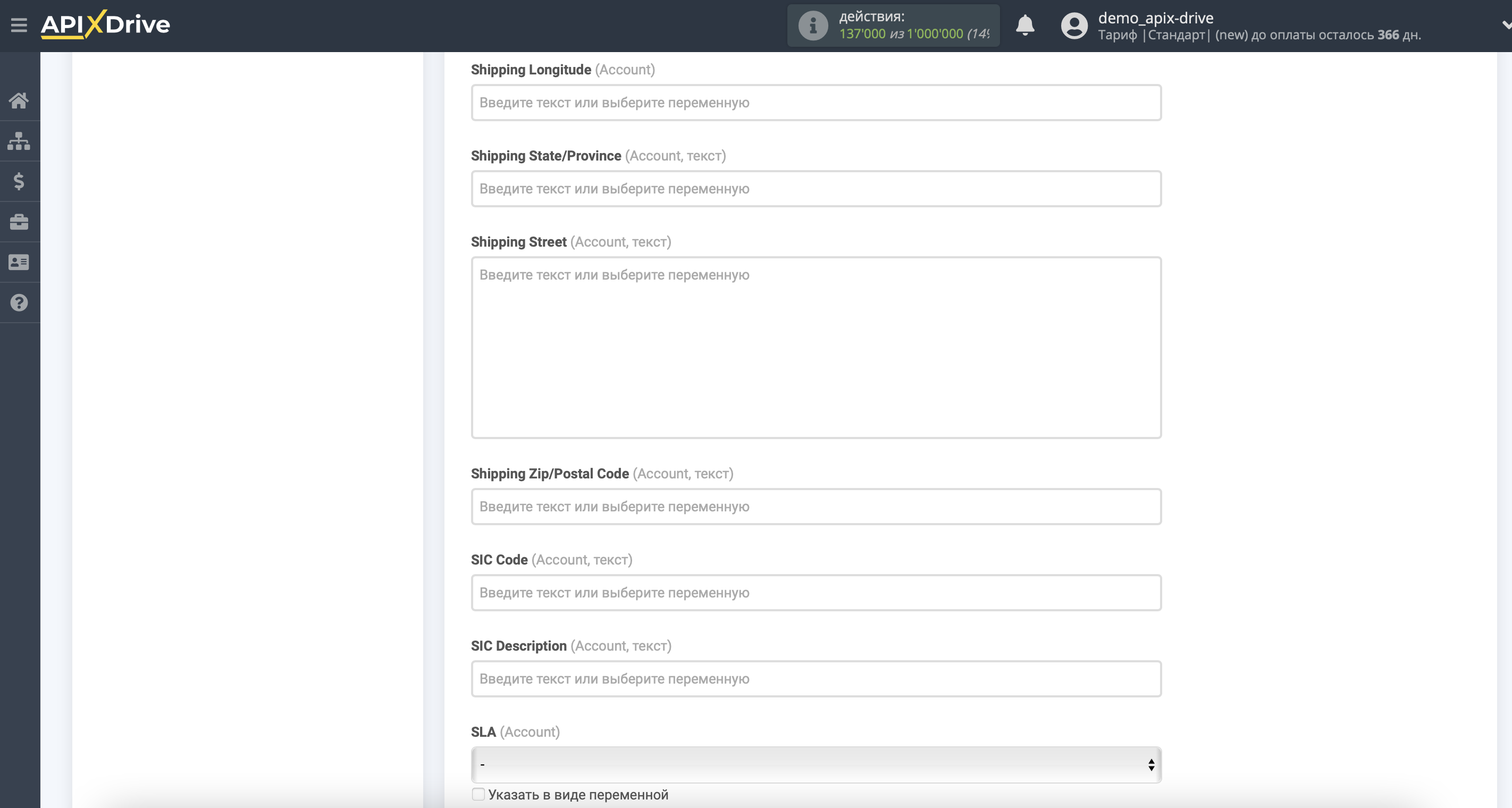
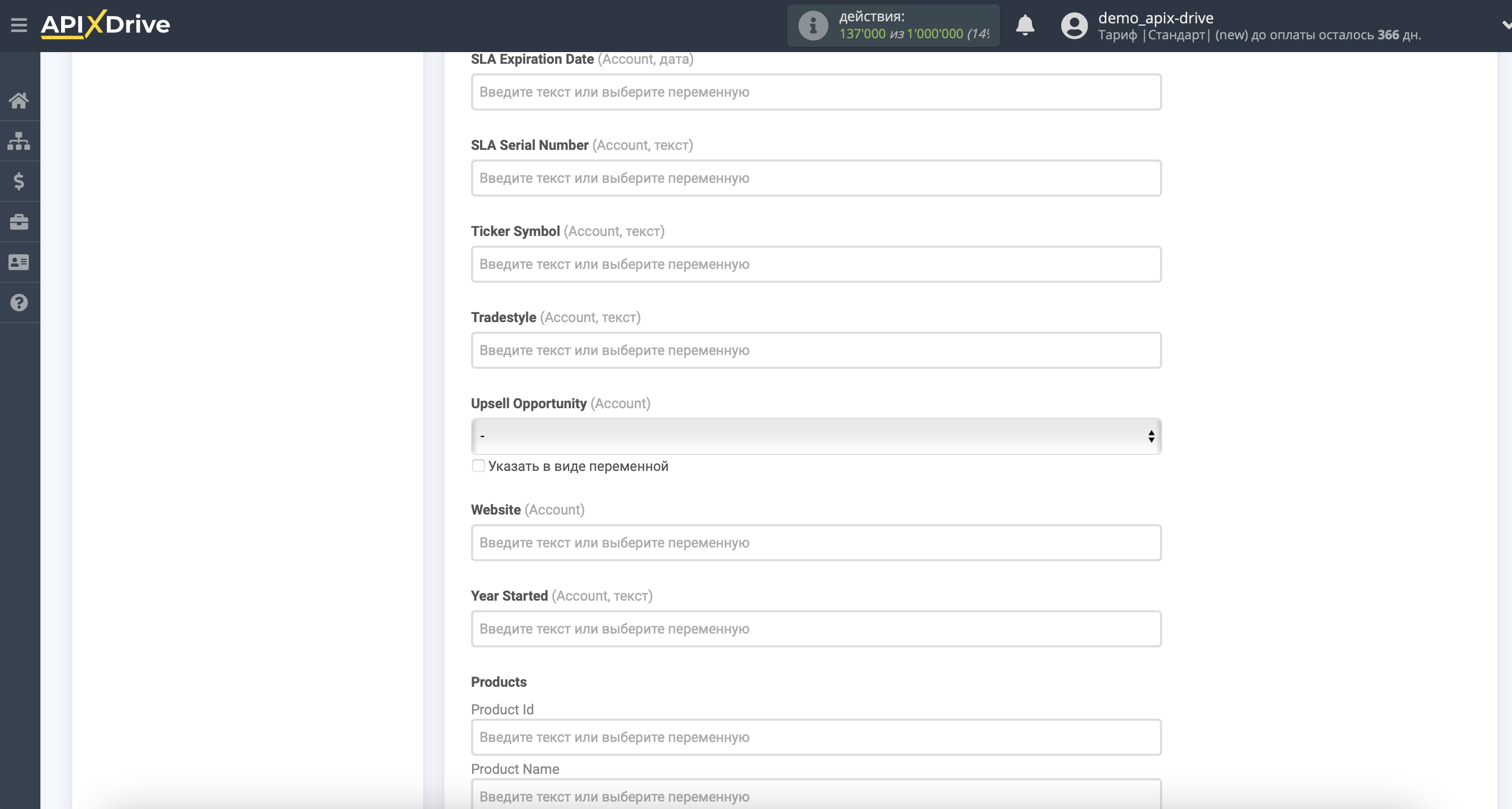
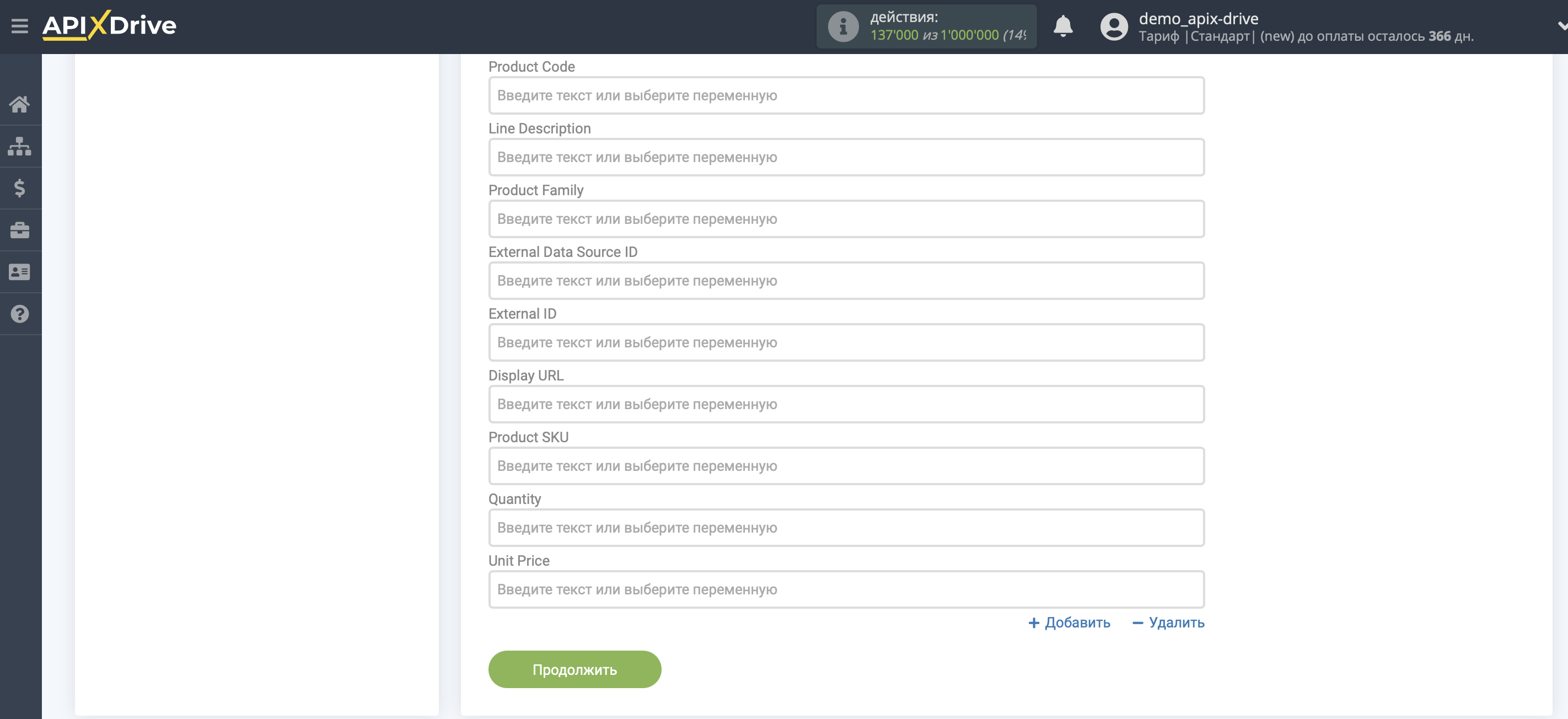
Тепер ви можете побачити тестові дані.
Якщо ви бажаєте надіслати тестові дані до Salesforce CRM для того, щоб перевірити коректність налаштування, клацніть "Надіслати тестові дані в Salesforce CRM" і перейдіть до вашого Salesforce CRM, щоб перевірити результат.
Якщо ви хочете змінити налаштування - натисніть "Редагувати" і ви повернетеся на крок назад.
Якщо Вас все влаштовує - натисніть "Далі".
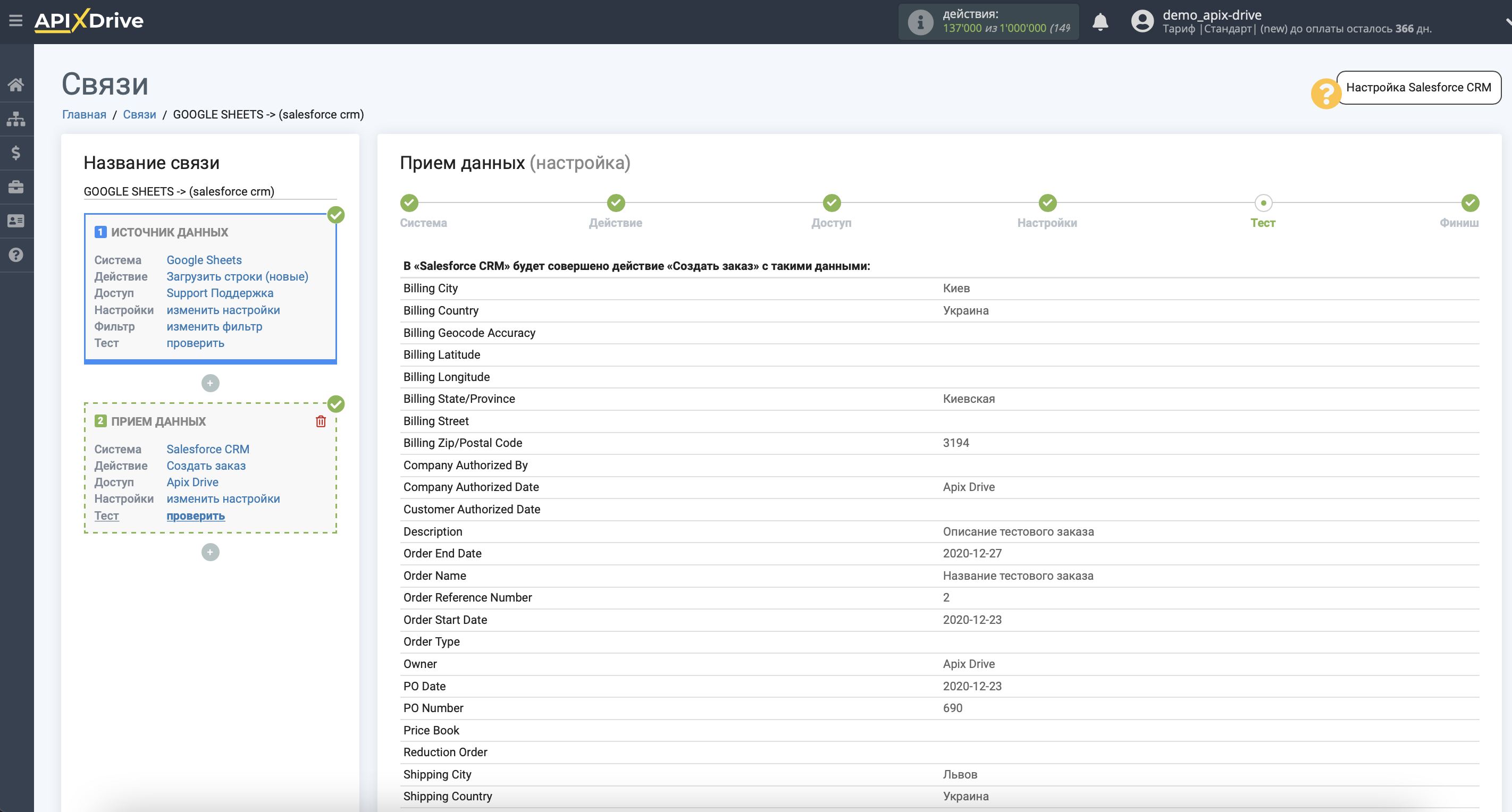
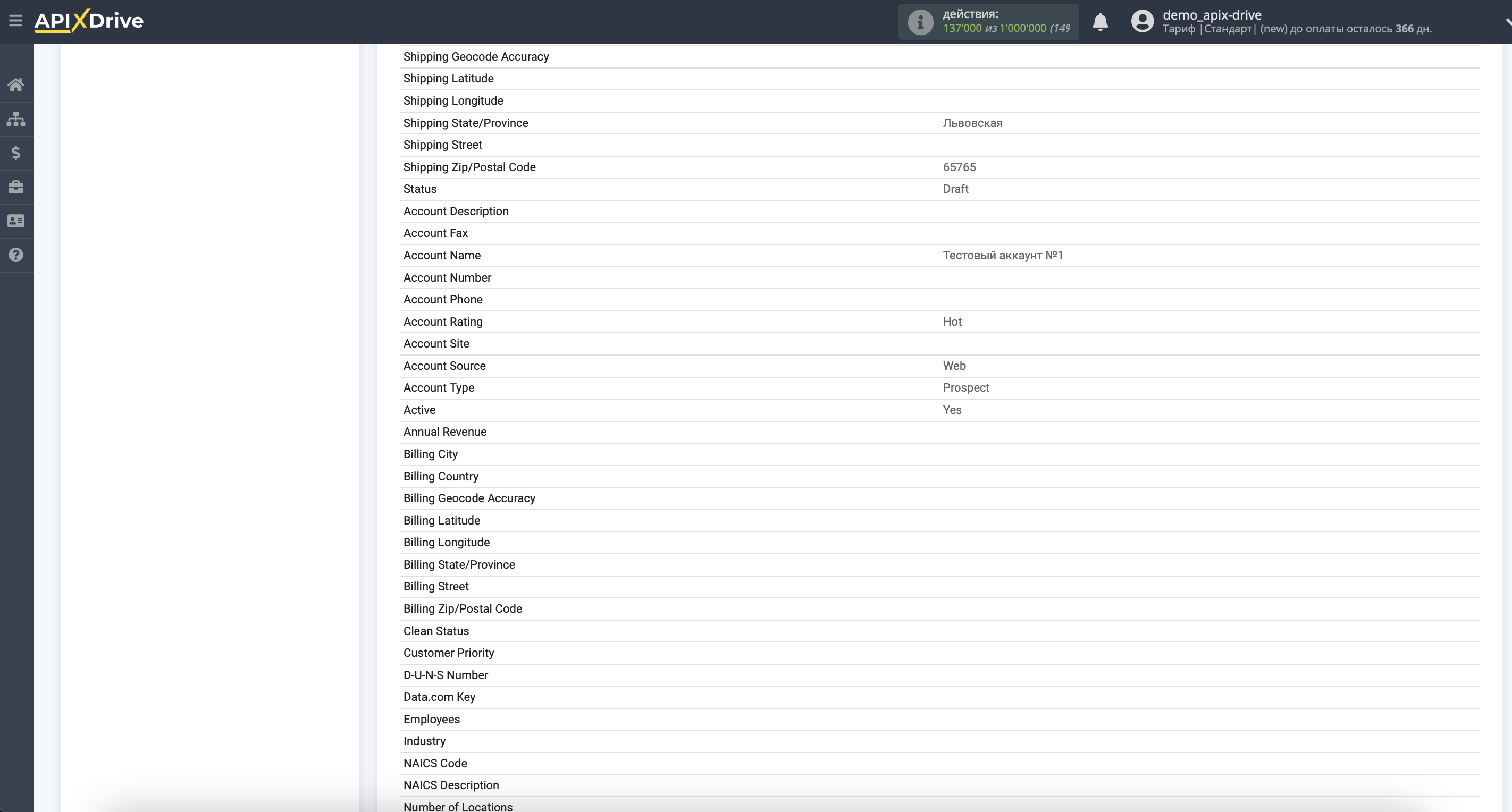
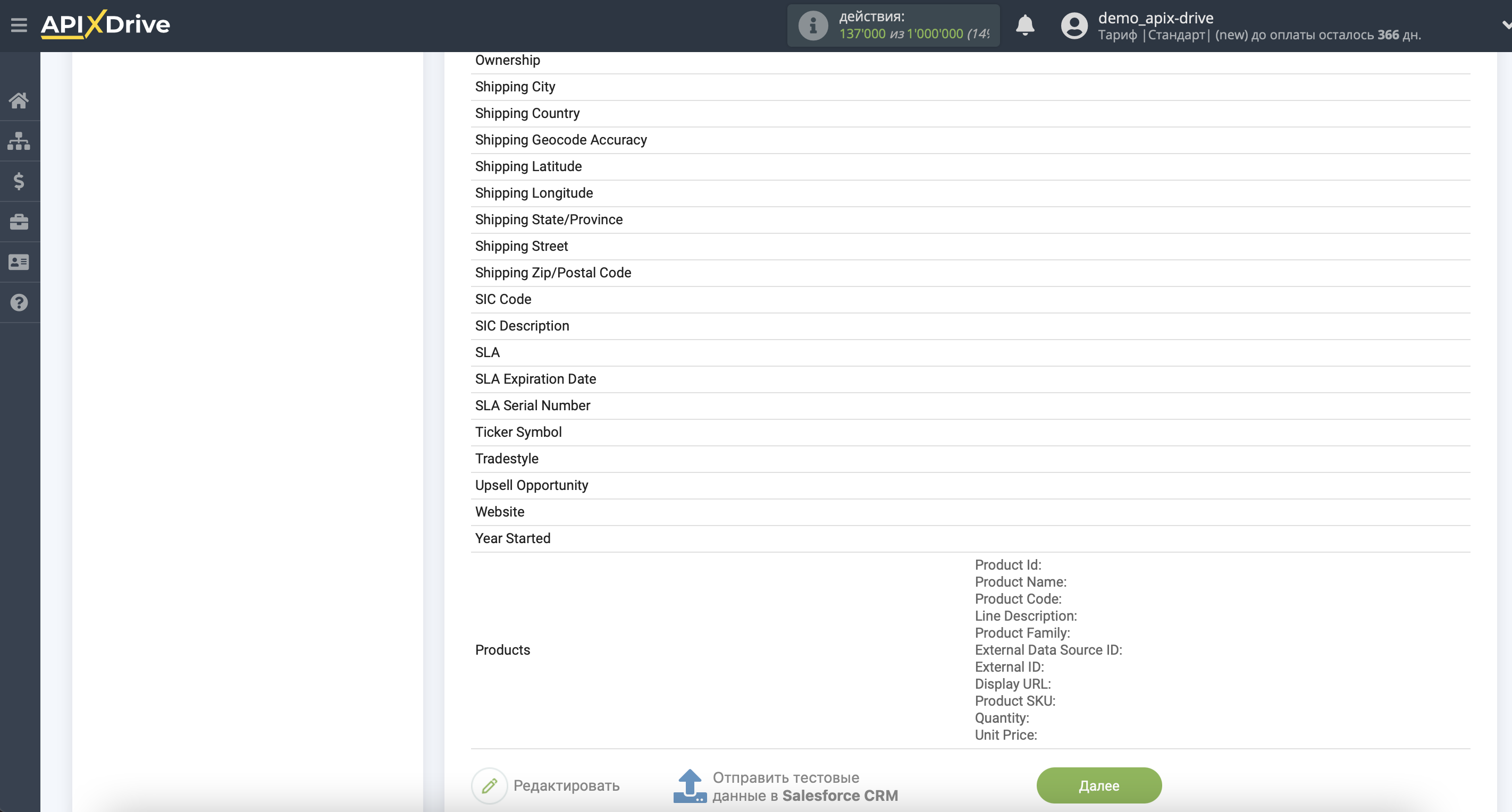
На цьому налаштування Приймача даних завершено!
Тепер можна розпочати вибір інтервалу оновлення та увімкнення автооновлення.
Для цього клацніть "Увімкнути автооновлення".
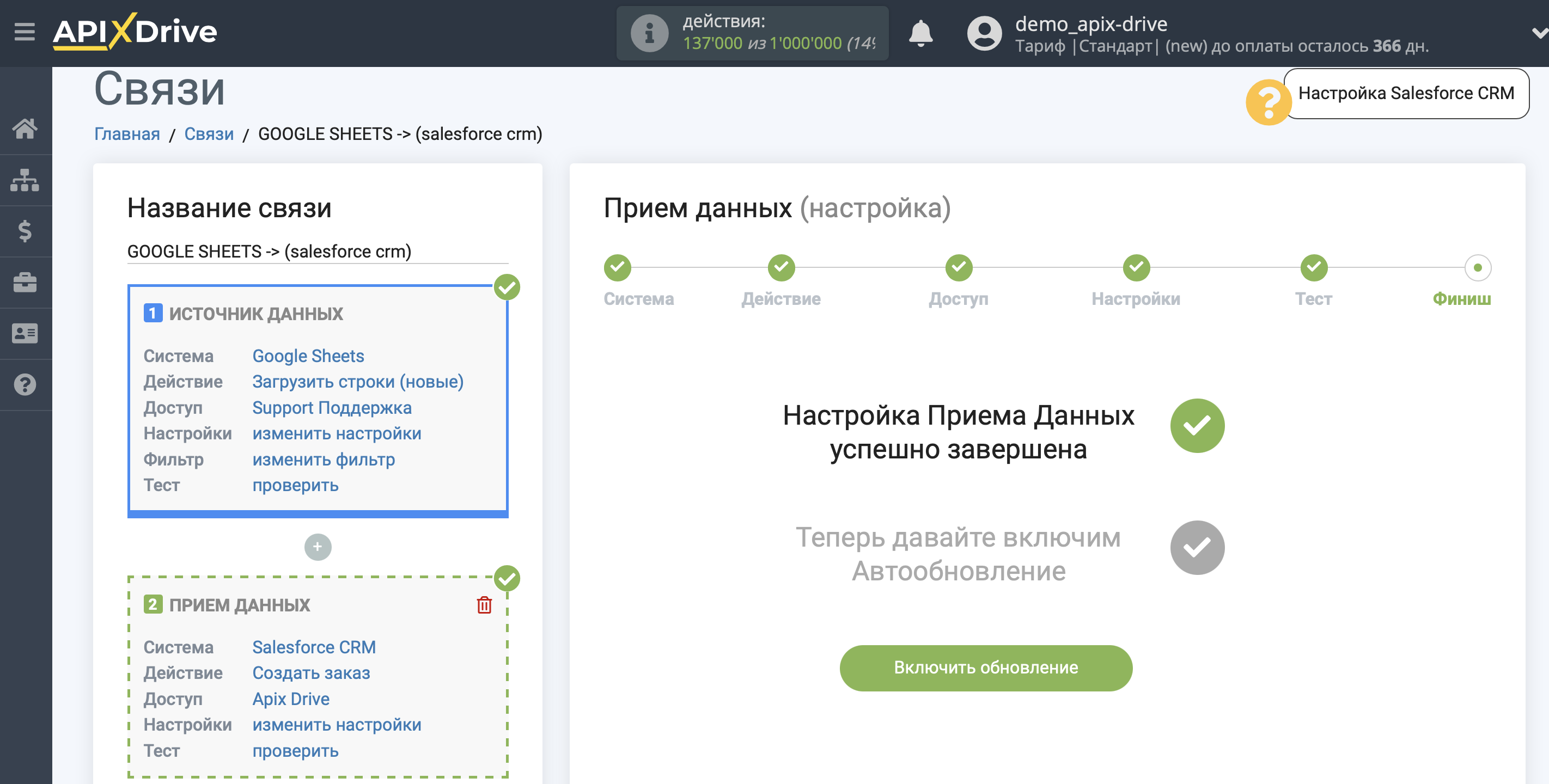
На головному екрані клацніть на іконку шестерні, щоб вибрати необхідний інтервал оновлення або налаштуйте Запуск за розкладом. Щоб запускати з'єднання за часом, виберіть Запуск за розкладом та вкажіть бажаний час спрацювання оновлення з'єднання або додайте відразу кілька варіантів часу, коли потрібно, щоб спрацювало з'єднання.
Увага! Щоб Запуск за розкладом спрацював у вказаний час, необхідно щоб інтервал між поточним часом та вказаним часом був більше 5 хвилин. Наприклад, ви вибираєте час 12:10 та поточний час 12:08 - у цьому випадку автооновлення з'єднання відбудеться о 12:10 наступного дня. Якщо ви вибираєте час 12:20 та поточний час 12:13 – автооновлення з'єднання спрацює сьогодні і далі щодня о 12:20.
Для того щоб поточне з'єднання спрацьовувало після іншого з'єднання, поставте галочку "Оновлювати лише після з'єднання" і вкажіть з'єднання, після якого спрацьовуватиме поточне з'єднання.
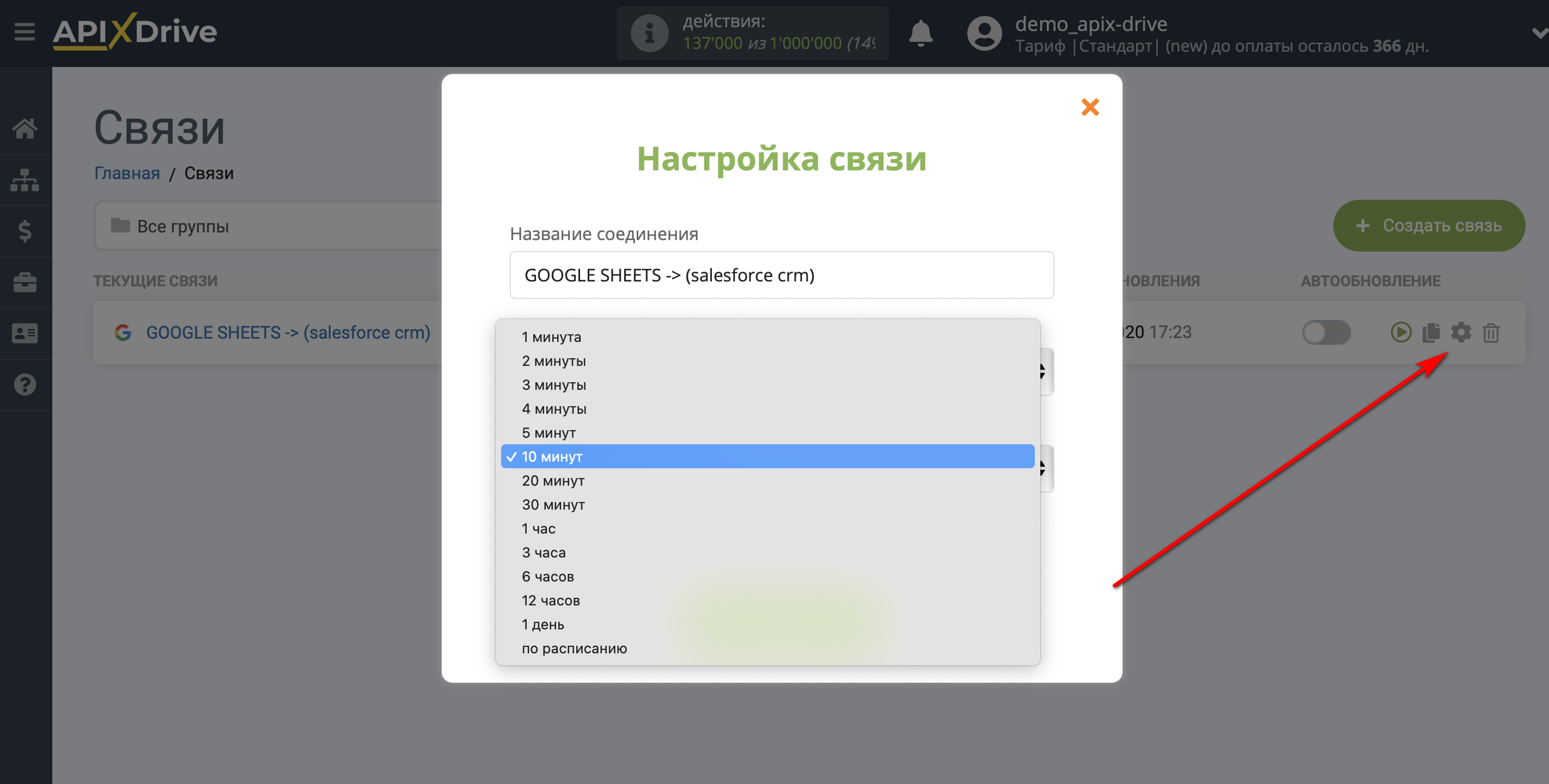
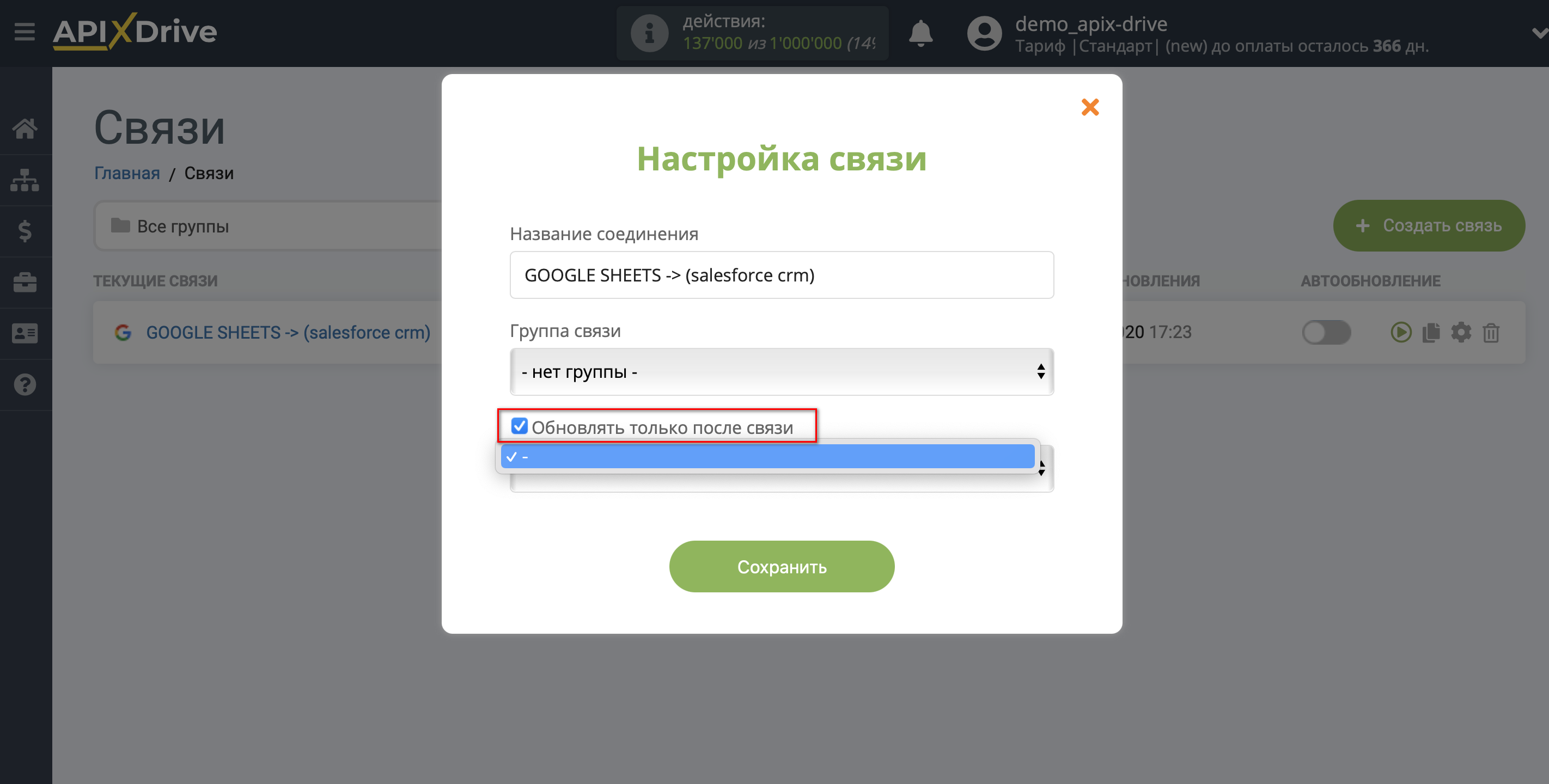
Щоб увімкнути автооновлення, переведіть повзунок у положення, як показано на малюнку.
Для того, щоб виконати разове спрацювання з'єднання, клацніть по іконці у вигляді стрілки.
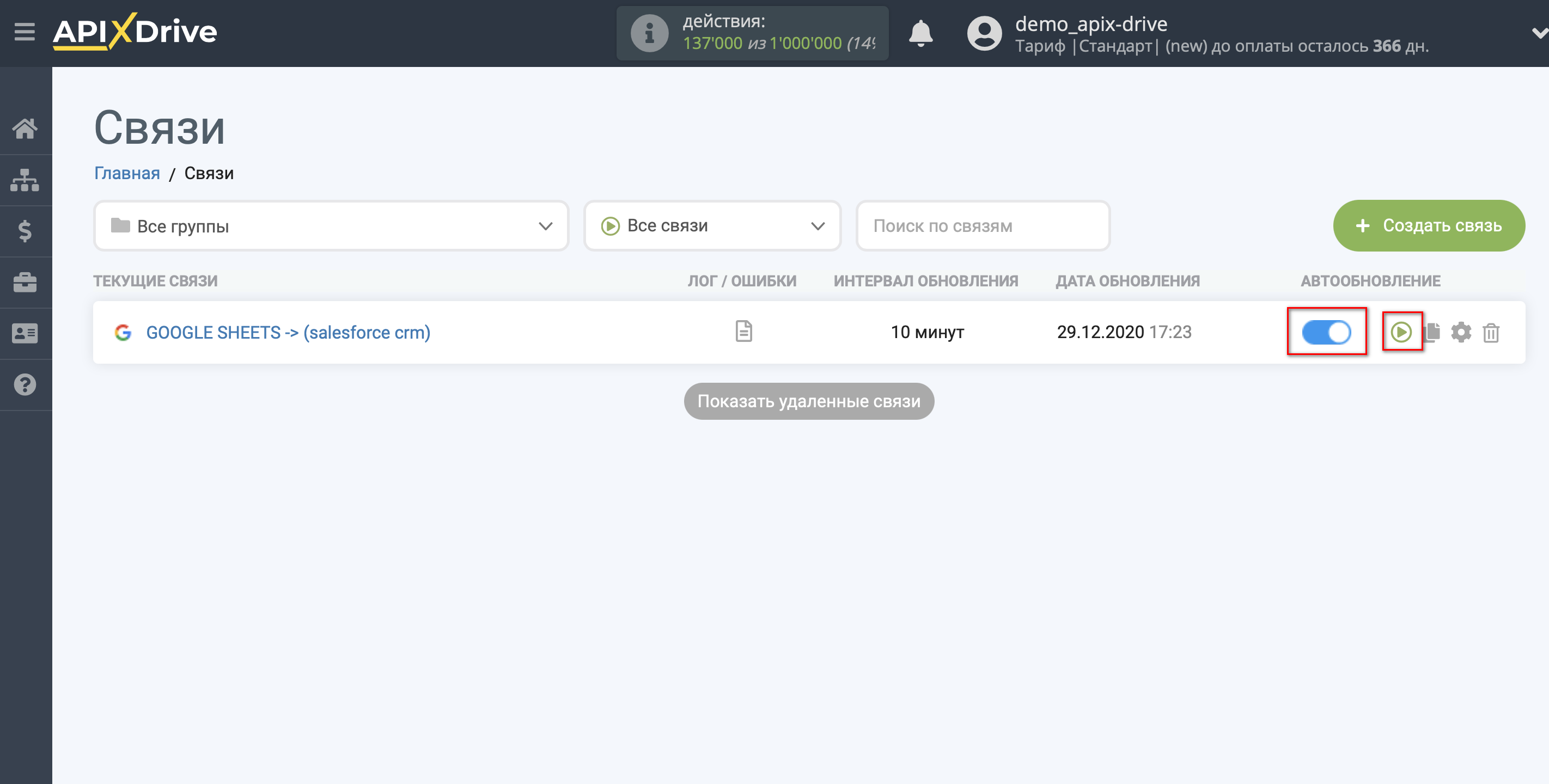
На цьому налаштування Salesforce CRM як Приймача даних завершено! Бачите, як все просто!?
Тепер можете не турбуватися, далі ApiX-Drive зробить все самостійно!